PROBLEMA
O campo de data de uma camada de feição hospedada exibe datas e horas diferentes no Portal for ArcGIS quando publicado a partir do ArcGIS Pro
Descrição
No Portal for ArcGIS, as datas e horas são exibidas de forma diferente ao visualizar o campo de data de uma camada de feição hospedada publicada a partir do ArcGIS Pro. Por exemplo, a imagem abaixo mostra as datas e horas do campo Data no ArcGIS Pro e Portal for ArcGIS.
No ArcGIS Pro:
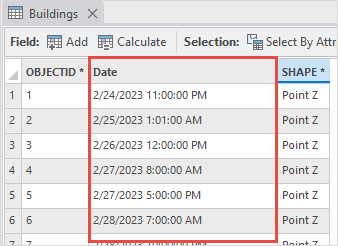
No Portal for ArcGIS:
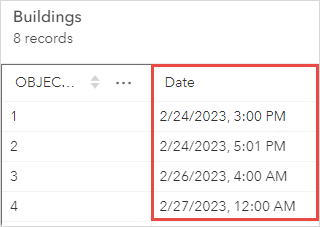
Causa
O fuso horário da camada não é especificado no ArcGIS Pro antes de publicar no Portal for ArcGIS, fazendo com que os valores do campo de data sejam assumidos como armazenados em UTC. O Portal for ArcGIS lê os valores do campo de data em UTC e os converte para o fuso horário local. Consulte Portal for ArcGIS: Os campos de data publicados armazenam a hora em UTC para mais informações.
Solução ou Solução Provisória
Definir o fuso horário local da camada de feição no ArcGIS Pro
- Abra o projeto do ArcGIS Pro.
- No painel Conteúdo, clique com o botão direito na camada de feição e clique em Propriedades.
- Na caixa de diálogo Propriedades da camada , clique na guia Tempo .
- Para Tempo de Camada, selecione Cada feição tem um único campo de tempo na lista suspensa.
- Para Fuso horário, selecione o fuso horário local. Neste exemplo, (UTC-08:00) o horário do Pacífico (EUA e Canadá) é selecionado.
- Clique em OK.
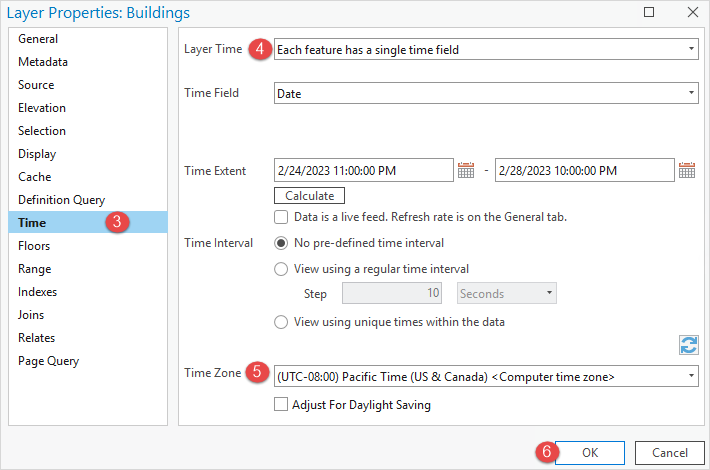
- Compartilhe a camada de feição como uma camada de feição da web no Portal for ArcGIS. Consulte ArcGIS Pro: Compartilhar uma camada de feição da web para instruções.
Definir o fuso horário local no painel Compartilhar como Camada da Web
- Abra o projeto do ArcGIS Pro.
- No painel Conteúdo, clique com o botão direito na camada de feição e clique em Compartilhamento > Compartilhar como Camada da Web.
- No painel Compartilhar como Camada da Web , clique na guia Configuração e clique em Configurar parâmetros
 .
. - Expanda Campos de data e selecione o fuso horário local na lista suspensa Fuso horário. Neste exemplo, (UTC-08:00) o horário do Pacífico (EUA e Canadá) é selecionado.
- Clique em Publicar para publicar a camada de feição como uma camada de feição da web no Portal for ArcGIS.
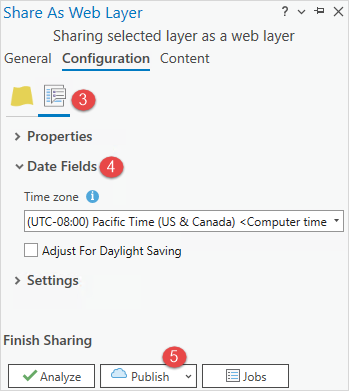
Note: When publishing a hosted feature layer from files such as CSV or TXT files, ArcGIS Enterprise assumes date and time to be in UTC. To mitigate this offset, specify the time zone when publishing the files to Portal for ArcGIS. Refer to Portal for ArcGIS: CSV, TXT, and GPX files for more information.
ID do Artigo: 000029582
Obtenha ajuda de especialistas do ArcGIS
Comece a conversar agora

